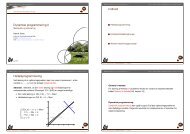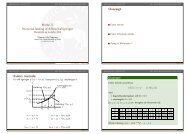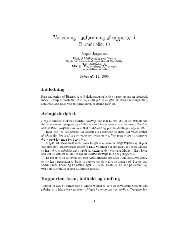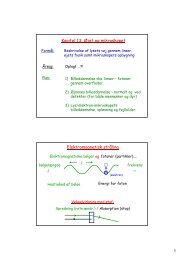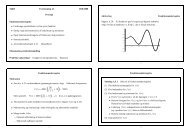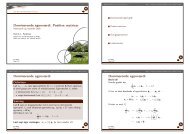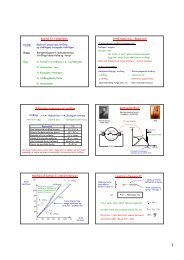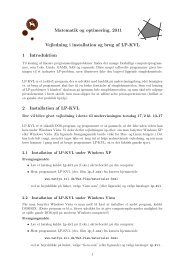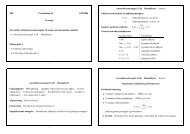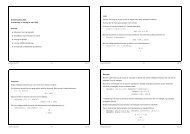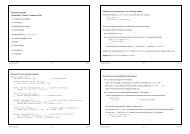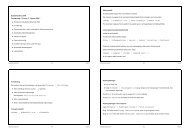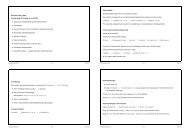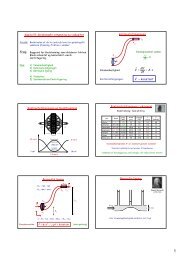PDF-format
PDF-format
PDF-format
You also want an ePaper? Increase the reach of your titles
YUMPU automatically turns print PDFs into web optimized ePapers that Google loves.
hjælpevindue frem på grund af indtastningslinierne i afsnittet om Maples hjælpefunktion neden for, og man får skrevet<br />
en fil “nyfil.txt” på harddisken (hvis man har lov) på grund af en indtastningslinie i afsnittet om at arbejde med data.<br />
Kommandoen restart under dette afsnit står der for at resultaterne vil blive genopfrisket korrekt når man udfører hele<br />
dette arbejdsark i rækkefølge. Hvorfor dette er nødvendigt kan du læse om senere i afnittet om tildelinger.<br />
> restart;<br />
Man kan udskrive et arbejdsark eller eksportere det til HTML til brug på en webside. Disse operationer foretager<br />
man lettest ved at bruge “File” menuen for oven - den ligner noget man er vant til fra alle mulige andre programmer.<br />
3 Maples hjælpefunktion<br />
Maple har en omfattende hjælpefunktion. Faktisk er den elektroniske hjælp den officielle referencemanual for programmet,<br />
der findes ingen trykt manual. Man kan aktivere hjælpefunktionen fra “Help” menuen øverst til højre. Her<br />
har man forskellige muligheder for at komme ind i hjælpesystemet, enten via indholdsfortegnelsen (“Contents”), ved<br />
søgning på emne eller kommando (“Topic”) eller ved fuldtekstsøgning i hjæpen (“Search”). Man har også mulighed<br />
for at springe direkte til hjælp om det ord, markøren står på.<br />
Det er imidlertid også muligt at starte hjælpefunktionen fra en indtastningslinie. For blot at aktivere hjælpefunktionen<br />
så man kan bladre rundt kan man skrive et spørgsmålstegn og taste retur:<br />
> ?<br />
For at få hjælp om et bestemt emne eller en bestemt kommando skriver man navnet efter spørgsmålstegnet. For<br />
eksempel for at få noget at vide om sinusfunktionen:<br />
> ?sin<br />
Under hjælpefunktionen er også guidede “ture” rundt i Maple at finde under punktet “New Users”.<br />
4 Indtastning af udtryk<br />
Der er to måder at indtaste udtryk på i Maple: Standard Math Mode og Maple Notation Mode (i det følgende vil det<br />
engelske “mode” blive oversat til “tilstand”). I standard math tilstand opbygger man udtrykket ved hjælp af “paletter”<br />
hvorfra man kan vælge symboler og underudtryk med musen, samt med indtastning af tal og variabelnavne fra<br />
tastaturet. Efterhånden som udtrykket opbygges vil det have en grafisk form lig den man ville skrive udtrykket med i<br />
hånden. Al denne museklikken er imidlertid langsommelig og en sikker opskrift på at få sig en museskade, så det er<br />
bedre at bruge den anden mulighed når man overhovedet kan: Maple notation. I Maple notation skriver man udtryk<br />
ved hjælp af tastaturet og anvender specielle reserverede ord for at få de matematiske funktioner og symboler man<br />
har brug for. Hvis man så en gang i mellem ikke kan huske hvordan man skriver en given operation kan man ty til<br />
standard math tilstand og paletterne for at opbygge udtrykket og så skifte tilbage til Maple notation for at se hvordan<br />
man skal skrive det (ved at højre-klikke på en indtastningslinie får man en lille menu hvor man blandt andet kan slå<br />
“standard math” til og fra for den linie). Det vil føre for vidt her at beskrive nøjagtig hvordan man opbygger udtryk<br />
i standard math tilstand da det er en interaktiv proces, men det er beskrevet i Maples hjælpefunktion under delemnet<br />
worksheet,expressions,entering (hvis du læser dette i Maple kan du klikke på foregående tekst for at se hjælpen). Det<br />
skal dog nævnes at man under indtastning i standard math tilstand kan skrive Maple notation i indtastningsfeltet for<br />
oven og således få hele deludtryk, som man ved hvordan skal skrives, indsat i det udtryk man er ved at opbygge. Disse<br />
noter benytter kun Maple notation (men hvis du læser dem i Maple står det dig selvfølgelig frit for at skifte frem og<br />
tilbage).<br />
Hvis den prompt man får til at starte med indeholder et spørgsmålstegn så er man i standard math tilstand. Spørgsmålstegnet<br />
er en “pladsholder” der markerer hvor man i øjeblikket er ved at bygge på udtrykket, hvis det er fremhævet,<br />
eller hvor der mangler noget af udtrykket, hvis det ikke er fremhævet. For at skifte fremtidige prompter til Maple notation<br />
skal man gå ind under “Tools -> Options” i menuen for oven og i det fremkomne vindue vælge “I/O display -><br />
Input display” og herunder “Maple notation”.<br />
3